本記事ではこんなお悩みを解決します。
Cは2023年9月下旬より公開された画像生成AIです。
公開直後よりクオリティが高い画像を生成出来るということで話題になっています。
本日はそんな『DALL·E 3』をChatGPTでも使えるということで実践しました。
勿論、ただ使うだけではなく、プロンプトも記載していますので、画像生成にお役立ていただければ幸いです。
『DALL·E 3』とは
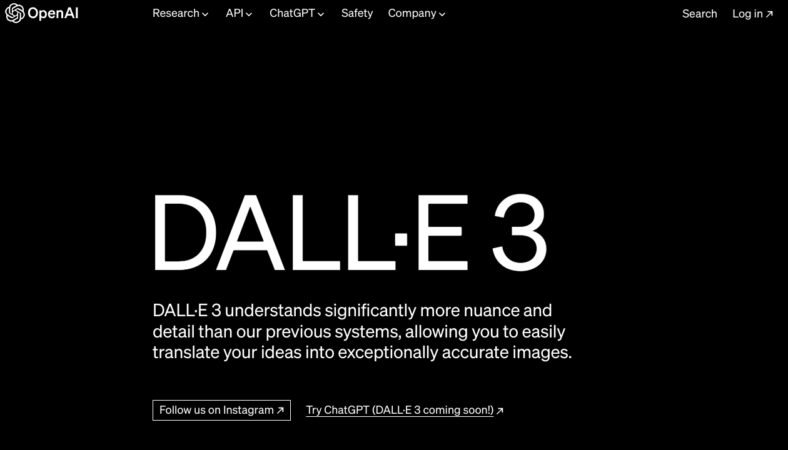
『DALL·E 3』はOpenAIが開発したDALL·Eの最新モデルです。
ご存知ない方もいるかも知れませんが、元々『DALL·E 2』という画像生成サービスがありました。
DALL·Eは、OpenAIが開発したGPT-3をベースにした画像生成モデルで、テキストのプロンプトに基づいて画像を生成することができました。
OpenAIといえば、ChatGPTを開発した会社で、今知らない人の方が少ないのではないでしょうか?
同一社内なので、すんなり画像生成にこぎつけたのも納得ですね。
ChatGPTで『DALL·E 3』を使うには
ChatGPTで『DALL·E 3』を使うには現状、GPT-4が必須です。
GPT-4は有料プラン出ないと使えませんのでご注意ください。
『DALL·E 3』を使用可能にする設定
『DALL·E 3』を使えるようにする設定はとっても簡単です。
まずは画面上部の【GPT-4】をクリックします。
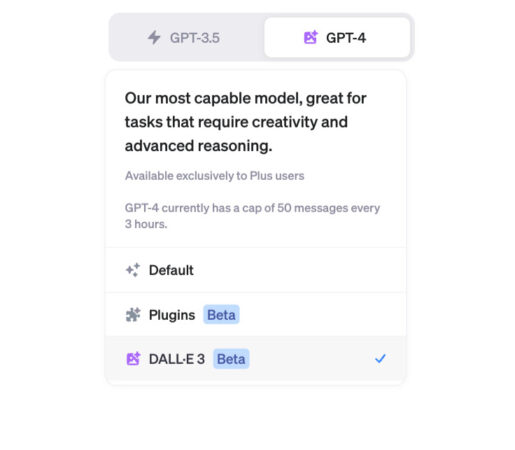
するとメニューが開くので、『DALL·E 3』をクリック。
『DALL·E 3』の横にチェックマークが入っていればOKです。
逆に解除したい場合はDefaultかPluginをクリックすると、そちらが反映されます。
作りたい画像のプロンプトを入力する
では実際にやってみましょう。
チャット欄に作りたい画像のプロンプトを入れます。
プロンプトといっても、難しく考えなくて構いません。
ようは、「作りたい画像のイメージ」をAIに伝えるだけです。
ChatGPTは日本語入力でも反応してくれますので、英訳しなくて構いません。
試しに、「夕日に向かって飛ぶ鳥」と入力してみます。
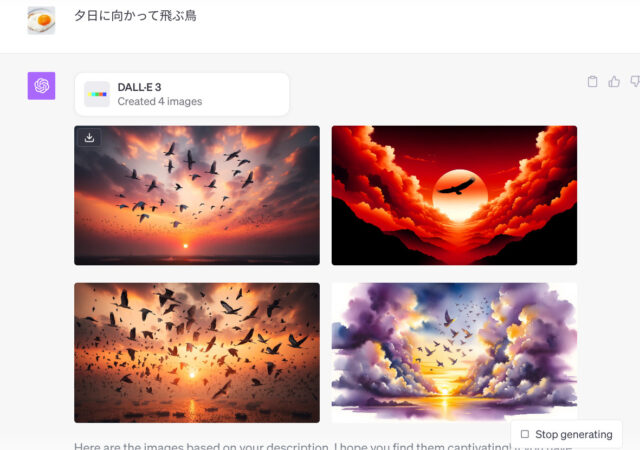
こんな画像が生成されました。
次に「朝食を食べる子供」を生成します。
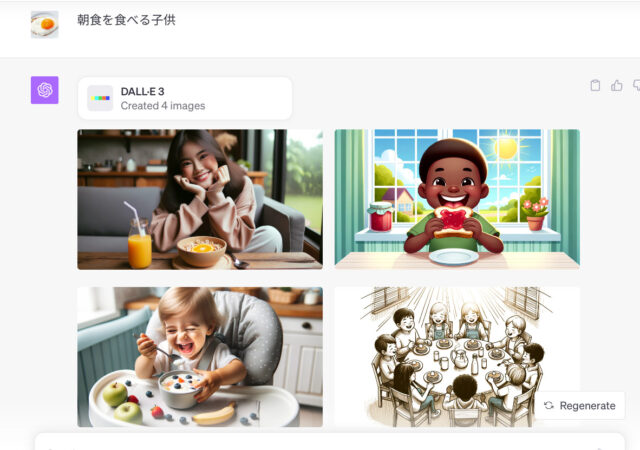
写真のようなものとマスコット的な画像、そしてイラスト風のイメージを生成してくれました。
たった一言でも高クオリティな画像を作ってくれるのは便利ですね。
デフォルトではこのようにプロンプトに対応した画像を4つ生成出来ます。
【応用】画像をコントロールする
正直な話、これだけであれば、他の画像生成サービスでも良いと思っていました。
が、賢木イオ先生からこんな情報を知りまして。
うわっ!chat GPT×DALL-E3、controlnetぽいことが文章指示でできる!
— 賢木イオ@スタジオ真榊 (@studiomasakaki) October 3, 2023
「左の画像のリボンを白に変えられますか?セーラー服は紺色にしてください」と指示したら右が出た。完全に同じではないけど、これはかなりすごい精度! pic.twitter.com/gh8Rt4sysJ
なんと、「ControlNet(コントロールネット)」に似た機能が使えると聞きました。
と、言うわけで、早速試してみました。
まずは先程と同じく画像を作ります。

ここまでは先程と同じですね。
AIがプロンプトからザックリしたパターンの画像を作ってくれました。
今回は右下の画像を使ってみます。
服装を変更する
試しにキャラクターが着ている服を変えてみます。
右下の画像の女の子がメイド服を着ている画像を生成してください。
そして作られた画像がこちら。
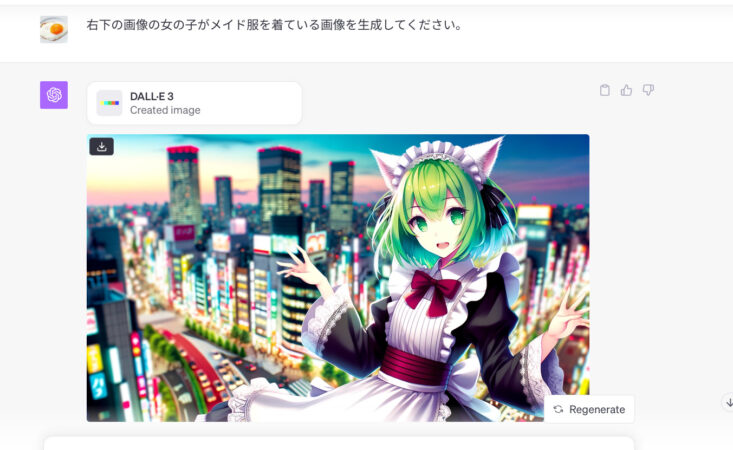
指示した通りに、キャラクターの特徴はそのままでコスチュームだけ変えてくれました。
続けて変更してみます。
背景を変える
ビルの屋上ではなく、メイドさんなのだからお屋敷かメイド喫茶にしましょう。
今の画像をメイド喫茶で「いらっしゃいませご主人様」って感じにしてください。
適当なメイド喫茶のイメージですが、上手くいくでしょうか。
そして出来たのはこちらです。
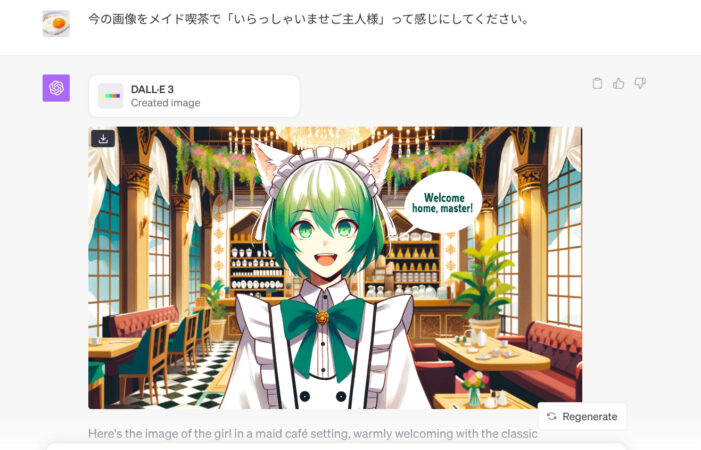
屋外から室内へちゃんと移動してくれました。
しかも吹き出し付きです。
英語なのがちょっと残念でしたね。
物を持たせる
メイドっぽさが少ないので追加しましょう。
背景にお客さんや他のメイドさんがいないのも寂しいですね。
今の画像を、女の子がおぼんを持って片手で案内する感じにしてください。中央より右の位置にしてください。飛び切りの笑顔でお願いします。背景にウェイトレスや他のお客さんも追加で
少々要素が多いですが、果たして結果はどうなるでしょうか。
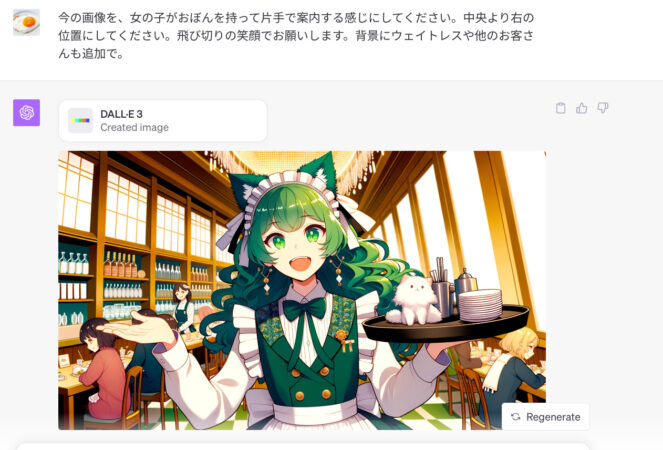
立ち位置以外は完璧でした。
緑と喫茶店から和風のお店なのがまたいいですね。
おぼんにちょんと乗っかっている猫ちゃんも可愛いです。
画風を変更する
実写にすると怖そうなので、3DCGに変えてみましょう。
今の画像を3DCG風にしてください。
〇〇風と指定するだけなので簡単です。
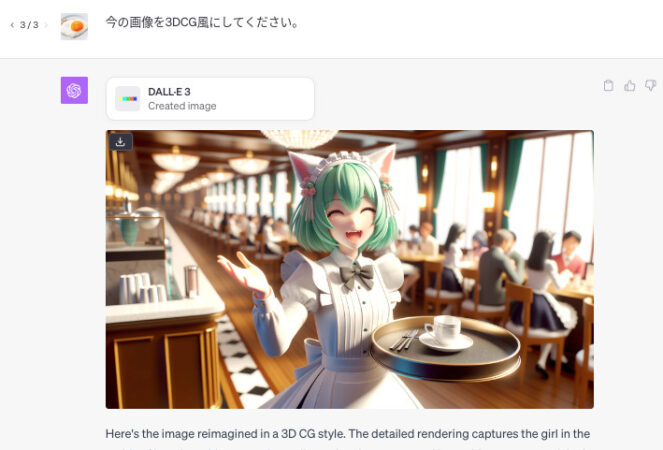
これも可愛いですね。
先程より洋風になりました。
表情を変える
キャラクターの感情も表現可能です。
今の画像の女の子が泣いている表情にしてください。
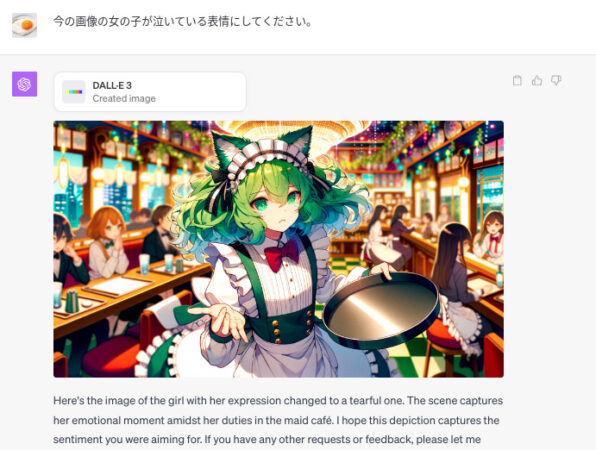
悲しそうな顔だと可哀想なので戻します。
動きをつける
大きな動きをつけてみましょう。
作った画像の女の子が笑顔でジャンプしている様子を作ってください。
表情の変更とジャンプアクションを足してみました。
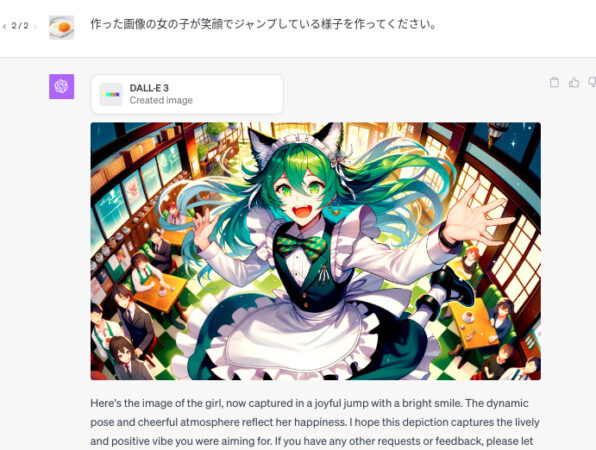
足の位置が若干おかしいですが、飛んでいる、浮いている雰囲気は十分伝わりますね。
縦長の画像にする
基本的に生成される画像は横長です。
指示して縦長にしてみましょう。
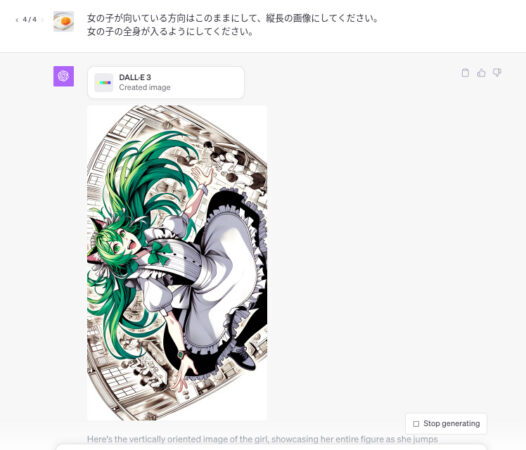
画像は縦向きになりました。
※でも中身は横向きのままですね。
最初から縦長の画像にする
尚、画像生成のタイミングで、縦長と指定すればそのまま作ってくれました。
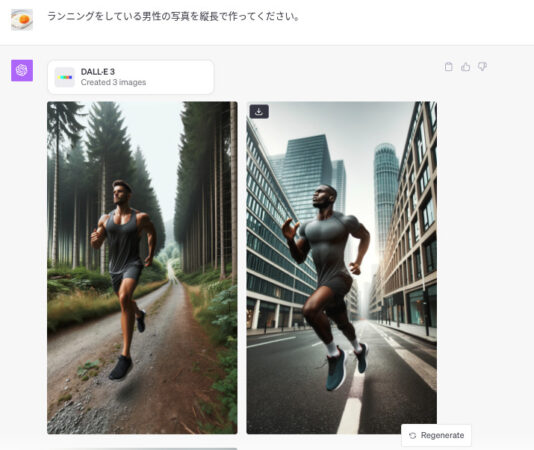
キャラクターを変える
写っている画像の人物を変更してみます。
今の画像の女の子をオジサンにしてください。
そしてその結果。
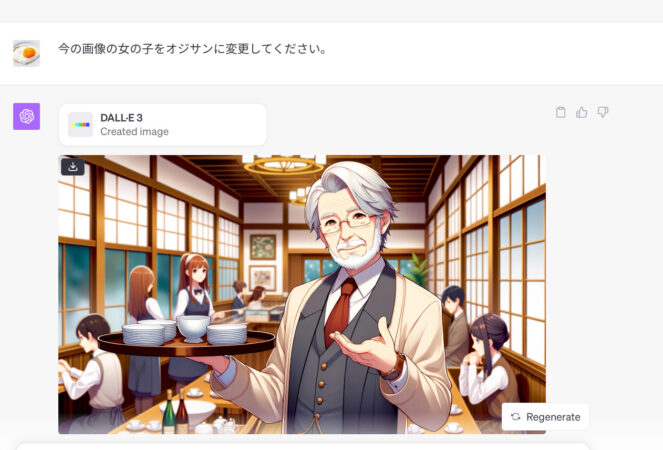
まさかのジェントルメン登場。
冥土喫茶が出来ました。
Bing Image Cratorでも使える
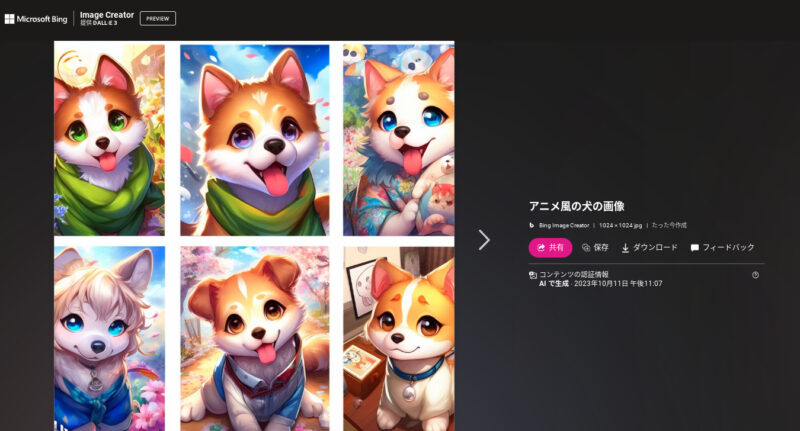
『DALL·E 3』はBing Image Cratorでも利用出来ます。
こちらも日本語でのプロンプトが使えますので、アクセスすれば誰にでも簡単に利用出来ます。
Bing Image Cratorの使い方は下記の記事を御覧ください。
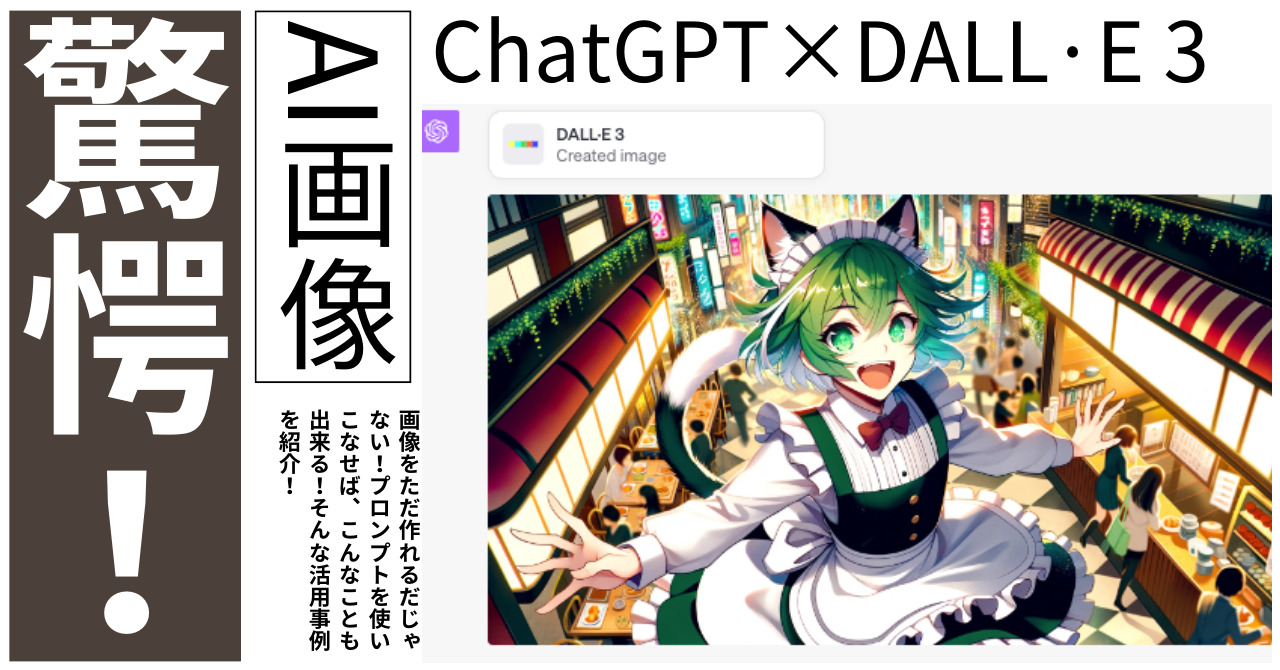



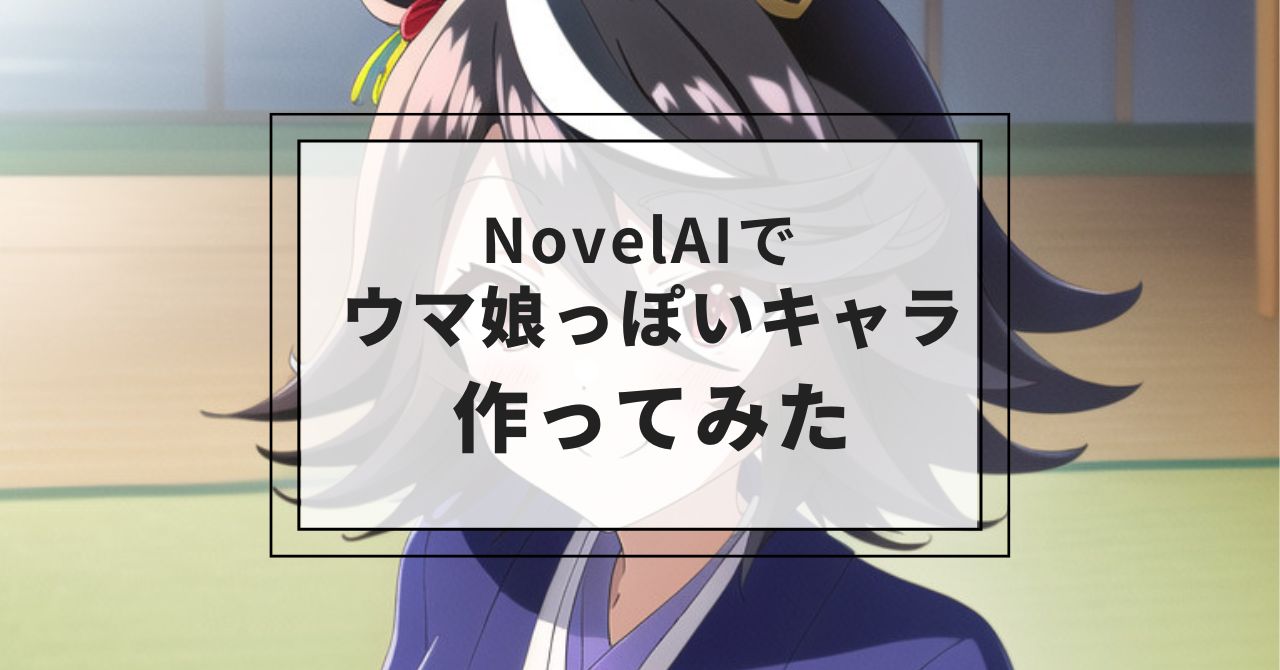





『DALL·E 3』を使ってみたい。
画像生成のプロンプトって難しそう。
簡単に使える方法を知りたい。